Para ajudar a identificar sua conta de usuário de outras pessoas que usam seu sistema, o OS X atribui à sua conta uma pequena imagem que aparece em vários lugares do sistema, incluindo a janela de login e também em aplicativos como o Mail.
Quando você configura inicialmente sua conta no OS X, o sistema faz com que você configure a imagem da sua conta, mas muitas vezes as pessoas pulam essa etapa e continuam com o processo de configuração para começar a usar seus computadores mais rapidamente, deixando as contas com a imagem desse sistema operacional X escolhe aleatoriamente para isso. No entanto, se você quiser alterar a imagem da sua conta para algo diferente do seu ícone padrão, poderá fazê-lo nas preferências do sistema Usuários e grupos.
Vá para as preferências do sistema e clique em Usuários e Grupos, onde você deverá ver sua conta atual listada e selecionada. Na aba principal "Senha" dessas preferências, você verá a foto da sua conta, que pode ser alterada de várias maneiras diferentes. O primeiro é clicar nele, onde você verá um pequeno menu aparecer abaixo da janela. Neste menu, as imagens da conta interna de insetos, animais de estimação, animais selvagens e flores serão exibidas. Há também uma seção "Recentes", em que essas e outras fotos que você usou para sua conta serão listadas.
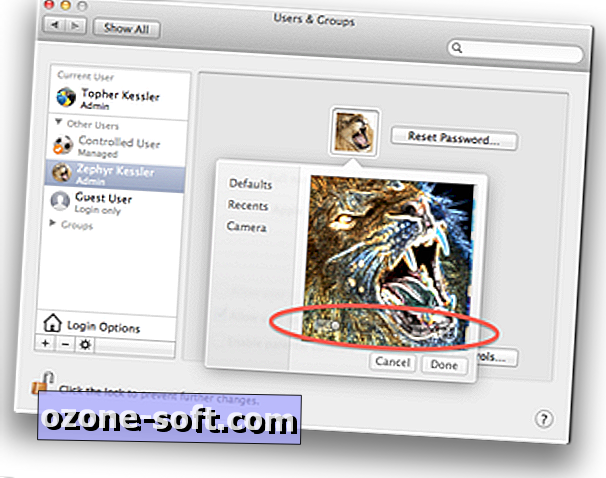
Além desses, você pode clicar na seção "Câmera" para tirar uma foto sua usando o iSight do seu Mac ou outro dispositivo da Webcam.
Embora essas opções e serviços façam parte das imagens integradas do OS X que você pode usar, se desejar, você também pode usar qualquer imagem de sua escolha. Basta arrastar a imagem da sua área de trabalho, do iPhoto ou até mesmo de um navegador da Web para a foto da conta.
Depois de ter a imagem de sua escolha, o próximo passo é editá-lo ao seu gosto. Para fazer isso, selecione-o na seção "Recentes" ou "Padrões" do navegador de imagens da conta e clique no botão de edição, que aparecerá como um lápis de estilo pequeno acima de um retângulo de fundo. No editor, você pode ampliar ou reduzir e reposicionar a imagem. Você pode então clicar no botão de efeitos, que parece um pequeno redemoinho ao lado dos controles de zoom, onde você pode aplicar vários efeitos para torcer e distorcer a imagem, inverter ou melhorar ou filtrá-la.
Essas opções podem ser executadas não apenas na sua conta, mas em qualquer outra conta que não esteja atualmente conectada (se você tiver privilégios administrativos). Para fazer isso, clique no cadeado na parte inferior das preferências do sistema, que permitirá que você selecione e execute as mesmas ações em uma conta depois de fornecer um nome de usuário e senha administrativos.













Deixe O Seu Comentário